Nextcloud 是一款开源免费的私有云盘系统,可以快速地搭建一套属于自己的云同步网盘,从而实现跨设备的文件同步、文件共享、以及团队协作等功能。Nextcloud 功能强大且完全开源,拥有庞大的开源社区支持。本文将详细的介绍如何利用 Docker 在本地部署 NextCloud 并结合路由侠实现外网访问本地部署的 NextCloud 。
第一步 本地部署安装 Nextcloud
1,打开 Linux 终端,确保 Docker 已经安装好了。首先创建 Nextcloud 用于存放数据的文件夹。
sudo mkdir -p /var/www/nextcloud
2,设置正确的权限。
sudo chown -R www-data:www-data /var/www/nextcloud
3,当前用户访问当前目录。
sudo usermod -aG www-data $USER sudo chmod -R 775 /var/www/nextcloud
4,拉取镜像并运行容器(端口可根据自身情况改变)。
docker run -d \ --name nextcloud \ -p 8081:80 \ -v /var/www/nextcloud:/var/www/html \ nextcloud

5,访问 http://localhost:8081 进行在线安装,自定义用户名和密码,点击【安装】。

6,点击【跳过】,即可使用 Nextcloud。
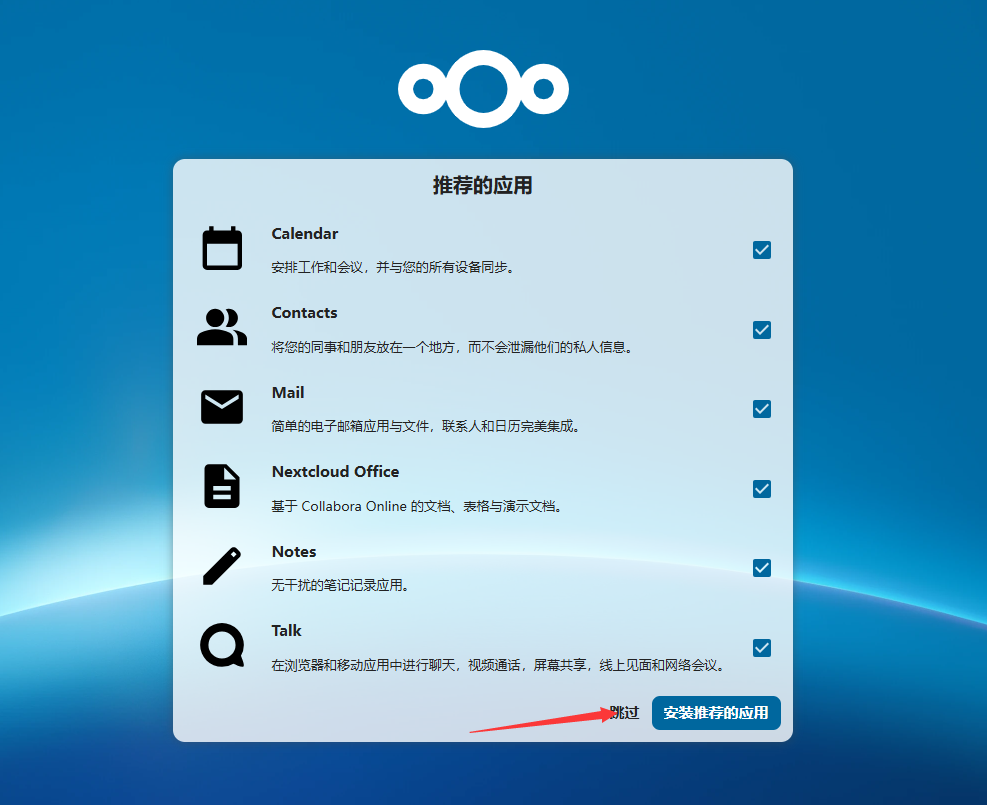
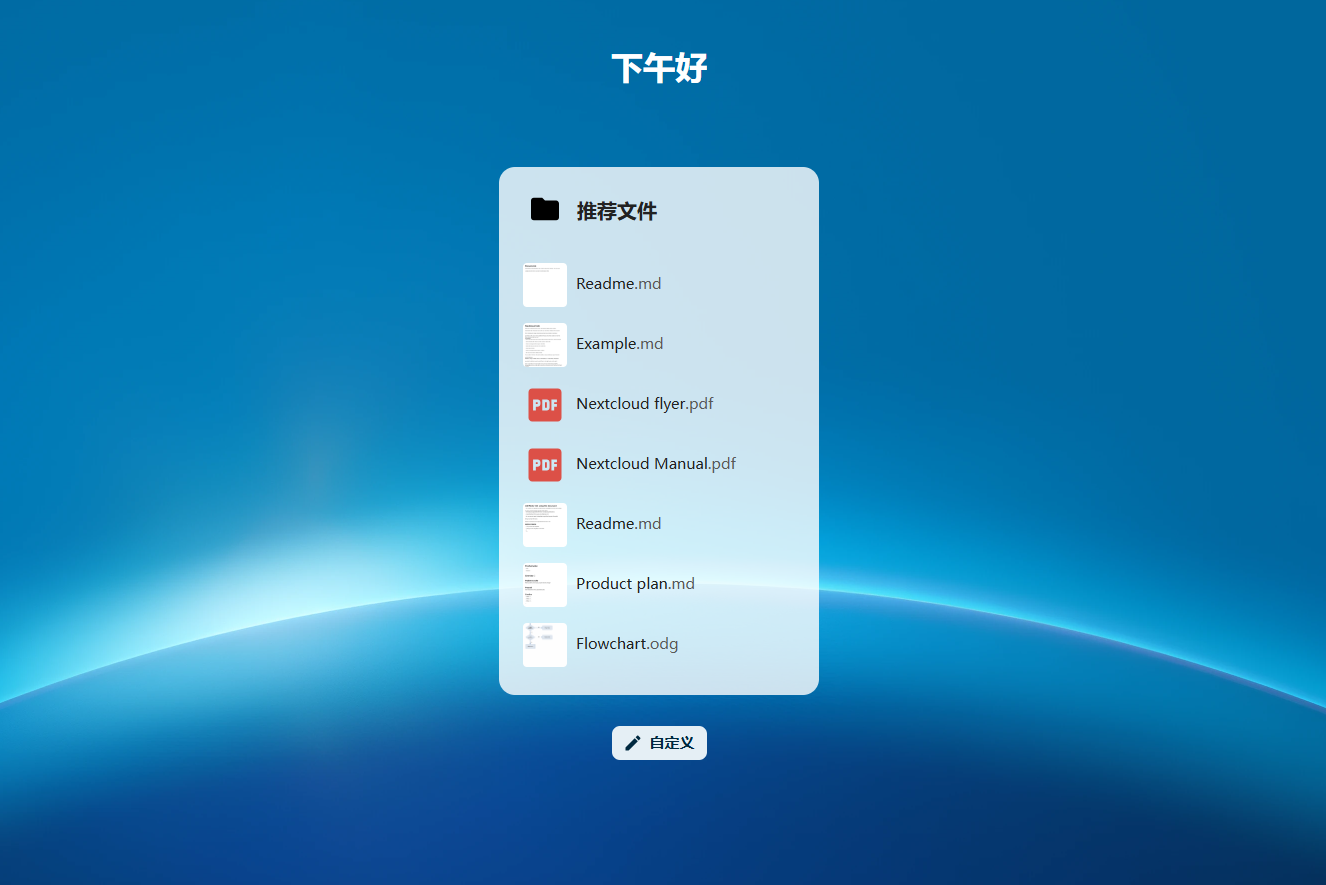
第二步,外网访问本地的 Nextcloud
1,当前未提供网页管理,需要先在任意一台 Windows 机器安装路由侠 Windows 版本,用作跨机器管理。点此下载
2,在路由侠客户端主界面,进入“设备管理”,点击右下角的“添加设备”,此时可查看到对应的安装码,此安装码用于将设备添加到对应账号下,可选中后复制。

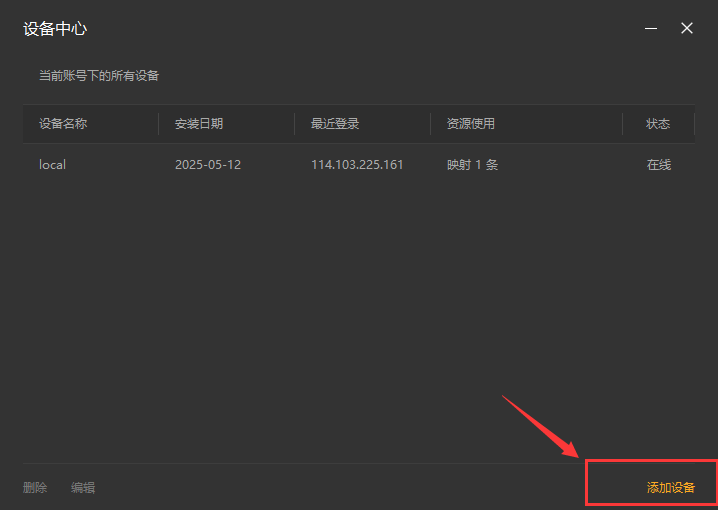

3,直接下载后导入。
wget https://dl.luyouxia.com:8443/v2/lyx-docker-x86_64.tar docker load -i lyx-docker-x86_64.tar
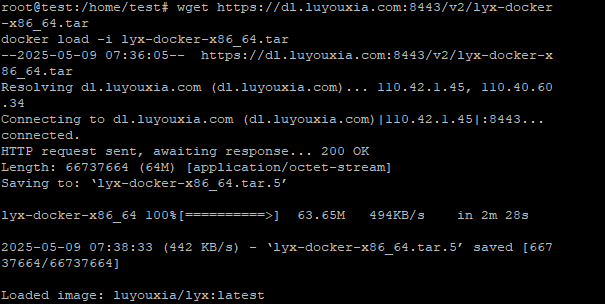
4,然后使用该镜像启动容器。
docker run --name lyx -it --restart=always --net=host -e code=这里填写安装码 luyouxia/lyx
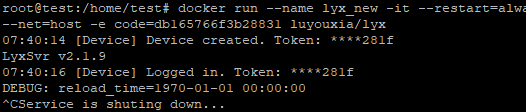
5,当前 Linux 终端这边,如果是使用的上面的命令,Docker 是运行在前台,此时可以按住 Ctrl+C ,退出路由侠,容器也将退出。现在可以使用以下命令将其放入后台持续运行。
docker start lyx
6,现在回到 Windows 这边设备列表,点击右上角的×返回主界面,再次进入,就可以找到这个设备,可以修改名称。

7,回到主界面,点击【内网映射】。

8,注意右上角的设备名称下拉框,这里选中刚刚添加的设备名称,此时在这个界面上添加的映射,就属于刚刚这个设备。添加或修改一般需要等待30秒,容器中的路由侠进程就会更新并加载。切换好设备后,点击【添加映射】。

9,选择【原生端口】。

10,在内网端口里填写端口 8081 后点击【创建】按钮,如下图。
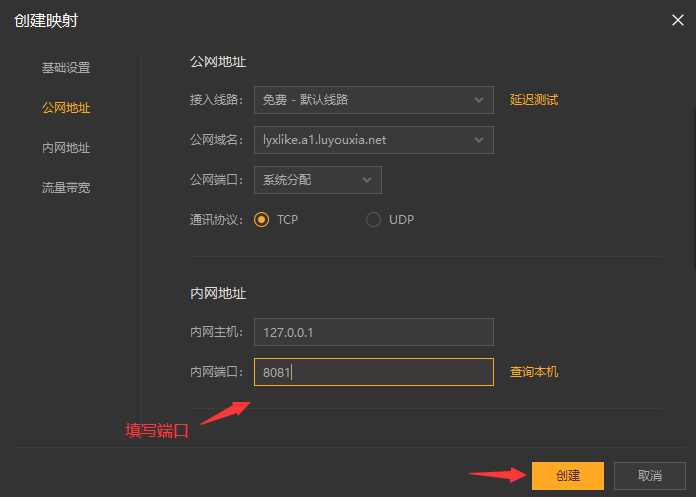
11,创建好后,就可以看到一条映射的公网地址,鼠标右键点击【复制地址】。
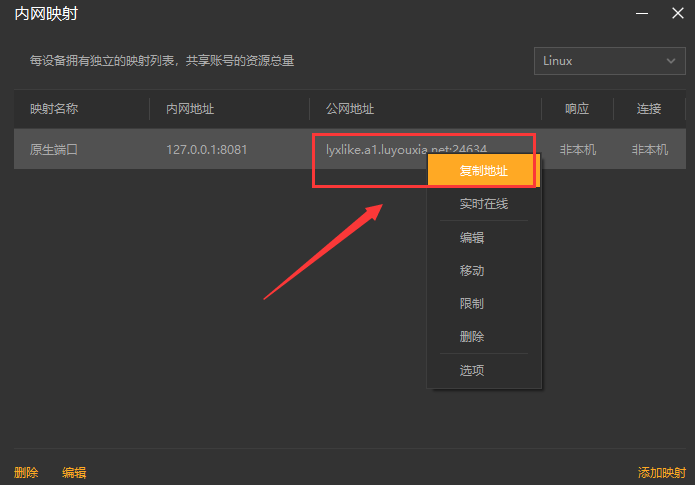
12,在外网电脑上,打开浏览器,在地址栏输入从路由侠生成的外网地址,就可以看到内网部署的 NextCloud 界面了。(安装完成后,如果访问 Nextcloud 出现“通过不被信任的域名访问”提示可以通过下面方式)
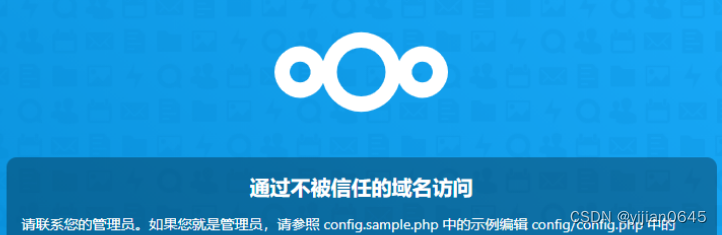
13,则可通过修改 config.php 配置来解决,定位 Nextcloud 的安装目录。



14,如图所示,在将前面复制的公网地址添加到信任域名列表中。
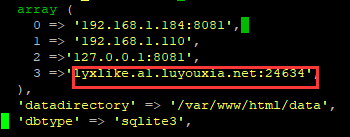
15,浏览器地址栏再次输入从路由侠生成的外网地址,就可以看到内网部署的 NextCloud 界面了。
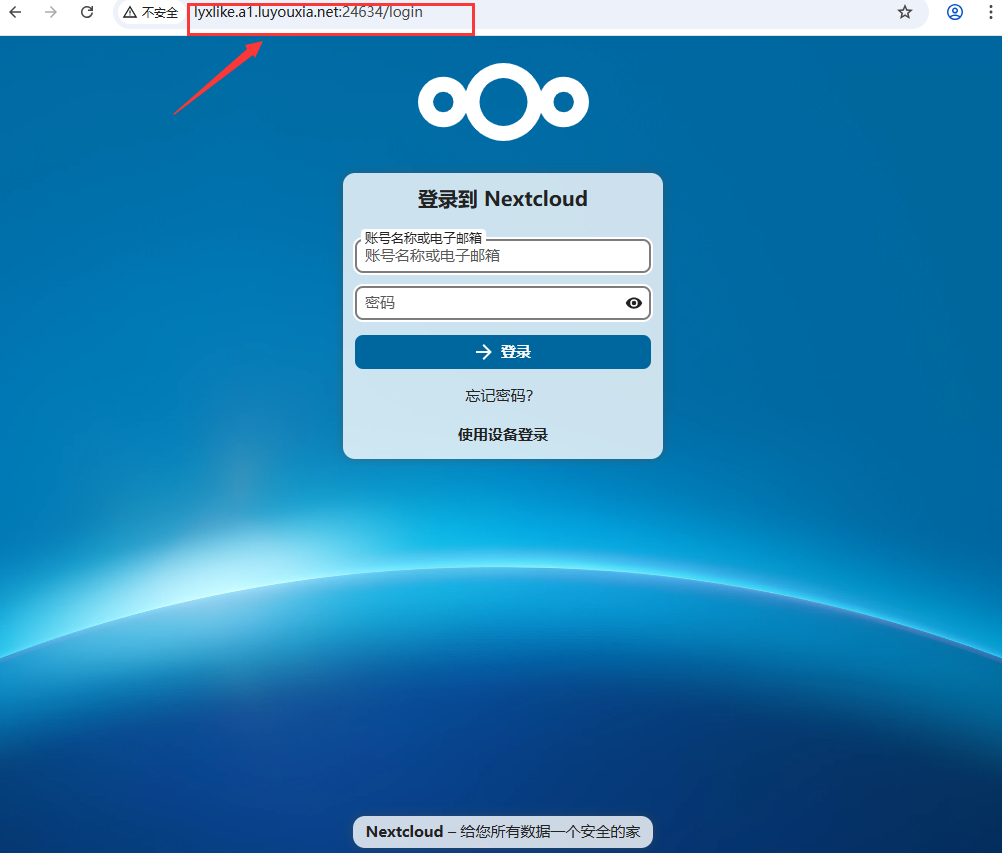
以上就是用 Docker 在本地局域网内部署 NextCloud 以及利用路由侠内网穿透实现外网也能访问的全部教程了,如果想要对路由侠有更多的了解,可以进官网详细了解,路由侠官网地址:www.luyouxia.com